3 metoder for hvordan du henter slettede notater på iPad
 Oppdatert av Valyn Hua / 01. des 2021 10:00
Oppdatert av Valyn Hua / 01. des 2021 10:00Gjenoppretting av iPad-notater er det vanligste dilemmaet som iPad-brukere opplever. To årsaker er: For det første bruker du knapt notatene dine og bestemmer deg for å slette alt, uten å vite at du trenger dem en dag. For det andre er det for mye på iPad Notes-appen din, og du ved et uhell sletter eller mister et kritisk notat som du ikke har råd til å miste. Med det i tankene er det trygg at du kan gjenopprette slettede notater på iPaden din. For å oppnå den beste opplevelsen og ikke bli stresset over slettede notater på iPad igjen, begynn å gjøre deg kjent med hvordan du gjenoppretter notater på iPad nå.


Guide List
1. Hvordan gjenopprette notater på iPad med FoneLab for iOS
FoneLab for iOS er et flott sikkerhetskopierings- og gjenopprettingsprogram som fungerer på både Mac og Windows. Dette verktøyet lar brukeren få tilgang til og gjenopprette data fra enheten, iTunes og iCloud-sikkerhetskopier selektivt og uten å tilbakestille enheten. Med FoneLab for iOS kan du enkelt og vellykket gjenopprette slettede notater fra iPad.
Uansett hvordan du mistet notatene dine eller data på iPad eller iPhone, har FoneLab for iOS alltid fått deg. Sammen med det lar den deg gjenopprette data med og uten sikkerhetskopi, selektivt eller batch.
Med FoneLab for iOS vil du gjenopprette tapte / slettede iPhone-data, inkludert bilder, kontakter, videoer, filer, WhatsApp, Kik, Snapchat, WeChat og mer data fra iCloud- eller iTunes-sikkerhetskopien eller enheten.
- Gjenopprett bilder, videoer, kontakter, WhatsApp og mer data med letthet.
- Forhåndsvis data før gjenoppretting.
- iPhone, iPad og iPod touch er tilgjengelige.
Trinn for hvordan du henter slettede notater på iPad med FoneLab for iOS:
Trinn 1For å begynne, last ned og installer FoneLab for iOS på datamaskinen din.

Trinn 2For det andre, på programmets grensesnitt, velg iPhone Data Recovery.

Trinn 3Etterpå, velg Gjenopprett fra iOS-enheten og koble iPad-en til datamaskinen med en USB-kabel. Når applikasjonen har gjenkjent iPad-en din, klikker du på start Scan alternativet.

Trinn 4Etter skanning, klikk Merknader, se gjennom alle dine slettede notater på iPad-en din, og merk av for de du vil gjenopprette. Til slutt trykker du på Gjenopprette knapp.

FoneLab for iOS er det beste verktøyet for oppgaven med å gjenopprette notater fra iPad. Til sammenligning er iClouds offisielle nettsted like enkelt og tilgjengelig. Den krever heller ikke tilbakestilling og er tilgjengelig i alle nettlesere.
Med FoneLab for iOS vil du gjenopprette tapte / slettede iPhone-data, inkludert bilder, kontakter, videoer, filer, WhatsApp, Kik, Snapchat, WeChat og mer data fra iCloud- eller iTunes-sikkerhetskopien eller enheten.
- Gjenopprett bilder, videoer, kontakter, WhatsApp og mer data med letthet.
- Forhåndsvis data før gjenoppretting.
- iPhone, iPad og iPod touch er tilgjengelige.
2. Hvordan gjenopprette notater på iPad med iCloud
Det offisielle iCloud-nettstedet, som ofte lar brukere få tilgang til og administrere iCloud-sikkerhetskopifiler, er lett tilgjengelig gratis på nettet. Dette verktøyet er nyttig fordi det har en nylig slettet mappe som bevarer slettede notater i 40 dager.
Trinn for hvordan du henter slettede notater på iPad med iCloud:
Trinn 1For å begynne, logg på iCloud-kontoen din via det offisielle iCloud-nettstedet.

Trinn 2Velg Merknader ikonet etter at du har skrevet inn iCloud-kontoen din.
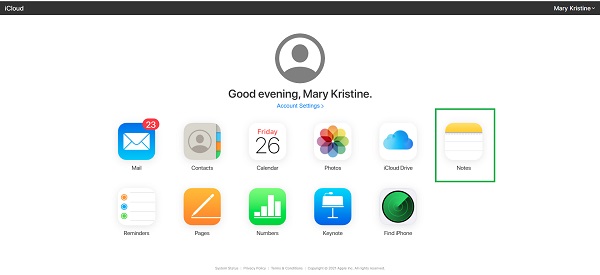
Trinn 3Etter det, gå til Nylig slettet Mappe.
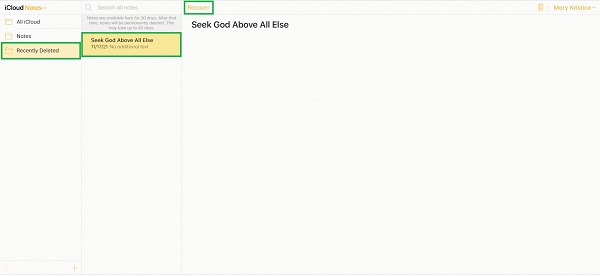
Trinn 4Til slutt velger du de slettede notatene du vil ha tilbake på iPaden. Klikk til slutt Gjenopprette. Notatene som ble hentet vil vises i Notater-mappen igjen.
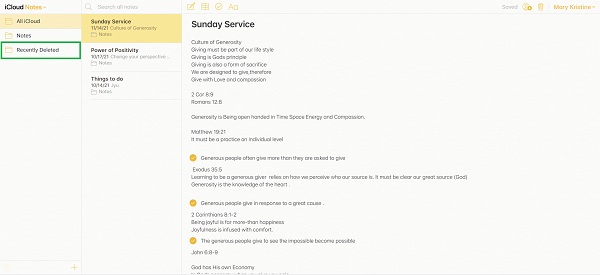
Dette er virkelig en flott funksjon fra iCloud, da den gir deg rett til å beholde dine slettede notater i ytterligere 40 dager. På den annen side har iClouds nettsted fortsatt sin ulempe ved å la deg få tilgang til og gjenopprette alle iCloud-sikkerhetskopifilene dine fullstendig. Og det kan ha gått 40 dager allerede før du bestemte deg for eller trengte å hente slettede notater på iPad. Med det kan du gå til følgende metode for å hente notatene dine som et alternativ.
Med FoneLab for iOS vil du gjenopprette tapte / slettede iPhone-data, inkludert bilder, kontakter, videoer, filer, WhatsApp, Kik, Snapchat, WeChat og mer data fra iCloud- eller iTunes-sikkerhetskopien eller enheten.
- Gjenopprett bilder, videoer, kontakter, WhatsApp og mer data med letthet.
- Forhåndsvis data før gjenoppretting.
- iPhone, iPad og iPod touch er tilgjengelige.
3. Hvordan gjenopprette notater på iPad med iTunes/Finder
Klart og åpenbart kan du gjenopprette slettede notater på iPad ved å bruke Apples standard databehandlere - iTunes. Hvis datamaskinen din kjører macOS Catalina eller nyere, bruk Finder. Hvis datamaskinen din kjører macOS Mojave eller en tidligere versjon, bruk iTunes i stedet.
Trinn for hvordan du henter slettede notater på iPad med iTunes/Finder:
Trinn 1For å begynne, gå til datamaskinen der du sikkerhetskopierte iPad-en og åpne iTunes eller Finder, avhengig av hva som er tilgjengelig på PC-en. Koble iPad-en til datamaskinen etter det, og klikk på den når den vises på iTunes eller Finder.
Trinn 2Gå deretter til Info og velg knappen ved siden av Synkroniser notat. Velg deretter enheten din fra rullegardinlisten. Vent til synkroniseringsprosessen er ferdig.

Merk: Når gjenopprettingsprosessen starter, starter iPad-en umiddelbart på nytt. Det er viktig å holde iPad-en koblet til datamaskinen til den er fullstendig gjenopprettet.
4. Vanlige spørsmål om gjenoppretting av iPad Notes
Slettes Apple-notater permanent?
Slettede notater på iPad vil bli flyttet til mappen Nylig slettet i 30 dager. Imidlertid vil de slettede notatene ikke lenger være synlige i mappen Nylig slettet etter den gitte perioden. Men ikke bekymre deg, de slettede notatene dine blir lagret på iCloud i 40 dager.
Hvordan får jeg tilgang til Notes fra en annen enhet?
Alle med samme iCloud-konto som din kan se alle notater eller en hel mappe på andre enheter. På det notatet, ved å koble enheten til Internett, vil iCloud automatisk synkronisere notatene og mappene dine. Sørg for at du bruker samme iCloud-konto på begge enhetene dine.
Er det trygt å legge inn passord i notater?
Av flere grunner er ikke notatappen på en hvilken som helst enhet, iPad, et ideelt sted å oppbevare konfidensiell informasjon som passordet ditt. For det første kan enheten din være sikkerhetskopiert på skytjenester, noe som reflekterer på andre enheter med samme konto. For det andre kan enheten din bli hacket eller stjålet, noe som risikerer at personvernet ditt blir sett av inntrengere. Dette er de vanligste årsakene til at du beholder passord i Notes-appen.
For det meste er løsningene for å gjenopprette slettede notater på iPad tilgjengelig med hjelpen til Nylig slettet mappe. Dette gjenspeiles i metodene som er oppført ovenfor, som er de beste og mest effektive alternativene som er tilgjengelige. Fremfor alt er FoneLab for iOS det beste alternativet fordi det eliminerer behovet for sikkerhetskopiering og ikke krever at du tilbakestiller enheten. FoneLab for iOS blir mer fordelaktig på grunn av dens effektivitet, effektivitet og pålitelighet når det gjelder å bevare enhetsdataene dine gjennom og etter prosessen.
Med FoneLab for iOS vil du gjenopprette tapte / slettede iPhone-data, inkludert bilder, kontakter, videoer, filer, WhatsApp, Kik, Snapchat, WeChat og mer data fra iCloud- eller iTunes-sikkerhetskopien eller enheten.
- Gjenopprett bilder, videoer, kontakter, WhatsApp og mer data med letthet.
- Forhåndsvis data før gjenoppretting.
- iPhone, iPad og iPod touch er tilgjengelige.
